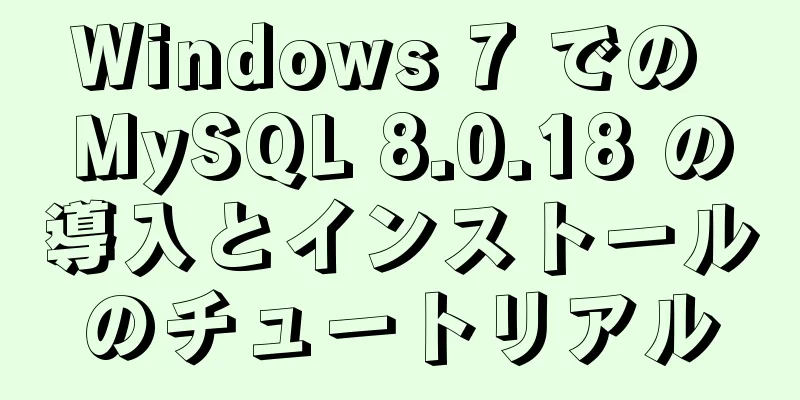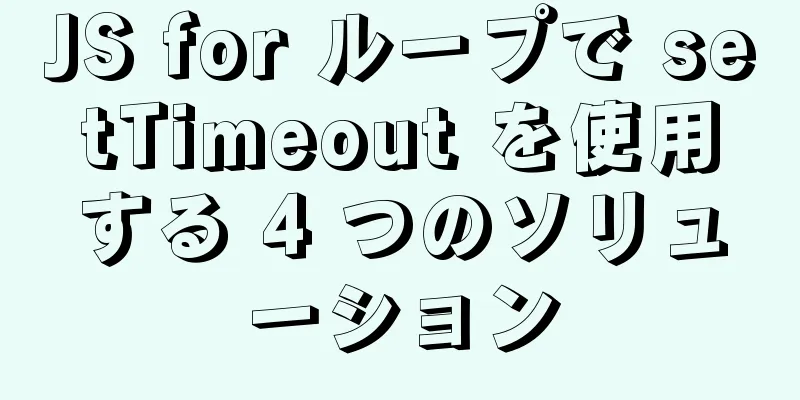クールなネオンライト効果を実現する純粋な CSS (デモ付き)

|
私は最近、YouTube の CSS アニメーション効果チュートリアル シリーズをフォローしています。このシリーズでは、多くの興味深い CSS アニメーション効果が紹介されています。 1 つ目は、非常にクールなネオン ライト効果です。ここでは、簡単なレコードを作成し、実装のアイデアを共有します。 達成される効果は次のとおりです。
マウスがボタン内に移動すると、ネオンライトのような効果が生成され、マウスがボタンから外に出ると、光線が固定された軌道に沿って(ボタンの周りを)移動することがわかります。 ネオンライトの実現ネオンライトの実装は比較的簡単で、複数の影を使用して行うことができます。ボタンに 3 層の影を追加し、各層の影のぼかし半径は内側から外側に向かって大きくなります。複数の影を重ね合わせると、ネオンライトのような効果が得られます。このセクションのコードは次のとおりです。 HTML:
<div class="light">
ネオンボタン
</div>
CS: ...
体 {
背景: #050901;
}
。ライト {
幅: コンテンツに合わせる;
パディング: 25px 30px;
色: #03e9f4;
フォントサイズ: 24px;
テキスト変換:大文字;
遷移: 0.5秒;
文字間隔: 4px;
カーソル: ポインタ;
}
.light:hover {
背景色: #03e9f4;
色: #050801;
ボックスシャドウ: 0 0 5px #03e9f4,
0 0 25ピクセル #03e9f4,
0 0 50ピクセル #03e9f4,
0 0 200px #03e9f4;
}
最終的な効果は次のようになります。
移動ビームの実装ボタンの端に沿って 1 本のビームだけが動いているように見えますが、実際には異なる方向に動く 4 本のビームが重ね合わされています。移動方向は、次の図に示すように、左から右、上から下、右から左、下から上です。
このプロセスの間、光線は互いに交差します。ボタンの端だけを見ると、1 つの光線だけが時計回り方向に動いているように見えます。
コードは次のとおりです。 HTML:
<div class="light">
<div></div>
<div></div>
<div></div>
<div></div>
ネオンボタン
</div>
CS: ...
。ライト {
位置: 相対的;
パディング: 25px 30px;
色: #03e9f4;
フォントサイズ: 24px;
テキスト変換:大文字;
遷移: 0.5秒;
文字間隔: 4px;
カーソル: ポインタ;
オーバーフロー: 非表示;
}
.light:hover {
背景色: #03e9f4;
色: #050801;
ボックスシャドウ: 0 0 5px #03e9f4,
0 0 25ピクセル #03e9f4,
0 0 50ピクセル #03e9f4,
0 0 200px #03e9f4;
}
.light div {
位置: 絶対;
}
.light div:n番目の子(1){
幅: 100%;
高さ: 2px;
上: 0;
左: -100%;
背景: 線形グラデーション(右へ、透明、#03e9f4);
アニメーション: animate1 1s 線形無限;
}
.light div:n番目の子(2){
幅: 2px;
高さ: 100%;
上: -100%;
右: 0;
背景: 線形グラデーション(下へ、透明、#03e9f4);
アニメーション: animate2 1s 線形無限;
アニメーション遅延: 0.25秒;
}
.light div:n番目の子(3){
幅: 100%;
高さ: 2px;
下部: 0;
右: -100%;
背景: 線形グラデーション(左へ、透明、#03e9f4);
アニメーション: animate3 1s 線形無限;
アニメーション遅延: 0.5秒;
}
.light div:n番目の子(4){
幅: 2px;
高さ: 100%;
下部: -100%;
左: 0;
背景: 線形グラデーション(上へ、透明、#03e9f4);
アニメーション: animate4 1s 線形無限;
アニメーション遅延: 0.75秒;
}
@keyframes アニメーション1 {
0% {
左: -100%;
}
50%,100% {
左: 100%;
}
}
@keyframes アニメーション2 {
0% {
上: -100%;
}
50%,100% {
上: 100%;
}
}
@keyframes アニメーション3 {
0% {
右: -100%;
}
50%,100% {
右: 100%;
}
}
@keyframes アニメーション4 {
0% {
下部: -100%;
}
50%,100% {
下部: 100%;
}
}
これにより、記事の冒頭の写真の効果が得られます。 さまざまな色のネオンライト他の色でネオンライト効果を実現したい場合はどうすればよいでしょうか?関連する色を再度変更する必要がありますか?実際、もっと簡単な方法があります。それは、filter:hue-rotate(20deg) を使用して、div.light とすべての内部要素の色相/色調を一度に変更することです。
最終的な効果は次のようになります。
純粋な CSS でクールなネオン ライト効果を実現する方法についての記事はこれで終わりです (デモ付き)。CSS ネオン ライトに関する関連コンテンツについては、123WORDPRESS.COM の以前の記事を検索するか、以下の関連記事を引き続き参照してください。今後とも 123WORDPRESS.COM をよろしくお願いいたします。 |
<<: iframe の src が指すコンテンツが更新されない問題の解決方法の詳細な説明
推薦する
役に立つメタ設定方法(必読)
<meta name="viewport" content="...
Vueのよく使われる組み込み命令の詳細な説明
<本文> <div id="ルート"> <h1 ...
CSS変数を使用してダークモードを実装するためのサンプルコード
最近、WeChatはAppleによってダークモードの開発を強制されました。ますます多くのウェブサイト...
Intellij IDEA による Docker イメージの展開方法の手順の迅速な実装
目次1. Dockerはリモートアクセスを可能にする2. Intellij IDEAにDockerプ...
Windows での MySQL 8.0.18 インストール チュートリアル (図解)
ダウンロードダウンロードアドレス: https://dev.mysql.com/downloads/...
Apache ab同時負荷ストレステストの実装方法
腹筋コマンドの原則Apache の ab コマンドは、マルチスレッドの同時リクエストをシミュレートし...
Docker Nginxコンテナの制作と展開の実装方法
クイックスタート1. Docker Hubでnginxイメージを見つけるdocker 検索 ngin...
JSはクリックドロップ効果を実装します
jsはクリックとドロップの特殊効果を実現します。まずは効果画像を見てみましょうさっそく始めましょう。...
DockerにELKをインストールしてJSON形式のログ分析を実装する方法
ELKとは何ですか? ELK は、Elastic が提供するログ収集およびフロントエンド表示ソリュー...
LinuxデバッガGDBの基本的な使い方の詳細な説明
目次1. 概要2. gdbデバッグ2.1. ブレークポイントを設定する2.1.1. ブレークポイント...
一目でわかる$nextTickの説明
目次1. 機能説明2. 親コンポーネント3. サブコンポーネント NextTick.vue 4なぜ未...
CSS で雨滴アニメーション効果を実装するサンプルコード
ガラス窓今日実現するのは雨滴効果です。ただし、雨滴効果を実現する前に、まずは曇りガラス効果を作成しま...
Nginx バージョンのスムーズなアップグレードソリューションの詳細説明
目次背景: Nginx スムーズ アップグレード ソリューションフォールバック手順要約する背景:負荷...
Mysql の 2 つのテーブル間の結合クエリの 4 つの状況の概要
一般的に言えば、より完全な結果を得るためには、2 つ以上のテーブルから結果を取得する必要があります。...
MySQL トランザクション自動コミット自動コミット操作
MySQL のデフォルトの動作モードは自動コミット モードです。つまり、明示的にトランザクションを開...